前言
Excel 中编辑表格文件,一般在启动的候就已经做很多初始化工作,通常一般的软件在初始阶段都会设置一些预置参数。这样才能进行下一步操作。

Excel也不例外,很多初始化参数并不一定适合我们的工作习惯,如此,就有必要对初始化参数进行修改,以符合我们的工作需求。
那么如何来修改呢?
可能不是一个很好解决的问题,这里就简单给介绍一下,一些修改的方法。
由于参数众多,并没有把所有的样式都列出来修改,只作为一个基本引导,希望有兴趣的你可以深入学习。
接下来进入正题,我们可以看一下图片效果。
样式一
下图为修改背景为粉色、字体仿宋、字号12、文本框距中效果。

样式二
下图为修改背景为绿色、字体微软雅黑、字号14、文本框距左效果。
其中边框不是预设。
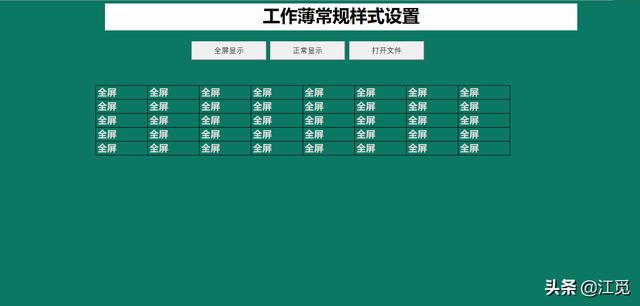
代码图
代码并不多,主要实现功能也不多。
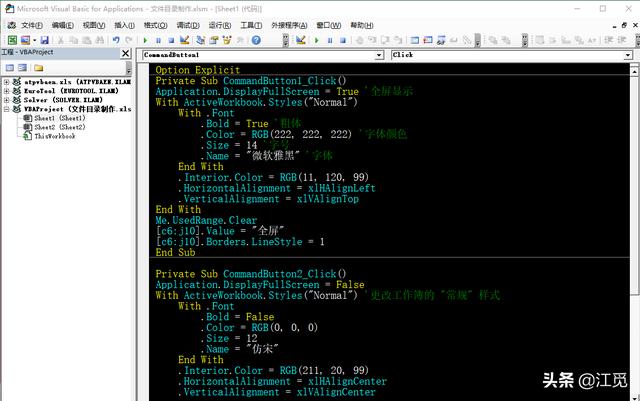
代码解释
主要代码是这一句:ActiveWorkbook.Styles("Normal")
代表了工作簿的 "常规" 样式。
With ActiveWorkbook.Styles("Normal") With .Font .Bold = True '粗体 .Color = RGB(222, 222, 222) '字体颜色 .Size = 14 '字号 .Name = "微软雅黑" '字体 End With .Interior.Color = RGB(11, 120, 99) .HorizontalAlignment = xlHAlignLeft .VerticalAlignment = xlVAlignTopEnd With边框样式是下面这一句。
[c6:j10].Borders.LineStyle = 1
设置Borders.linestyle 值为 1,表示单线线框。0为无线框。
Excel设置
对应于excel软件内设置,可以在文件-选项-常规内找到。
如下图
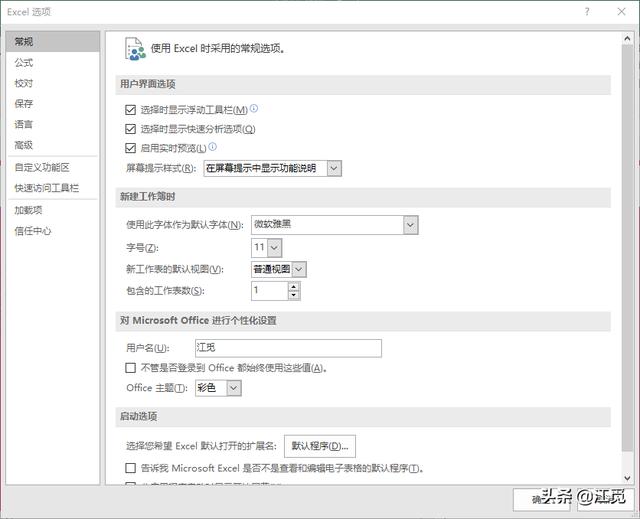
常规设置好处是,极大地方便了我们在工作当中应用的表格格式,不用每次都设置表格文字大小,线型等。也是办公节省了很多时间。
结尾
本来今天要做一个文件目录制作工具,结果没有做成,由于电脑的问题,没能让我省心。
以前给别人装电脑半个小时,不能再多了,结果我把自己的电脑弄了两个小时,依然不能正常工作。
感觉这就是个笑话,在别人眼里那么擅长的事情结果却无力为自己服务。
索性不管它了。
喜欢这篇文章就收藏起来吧!
关注江觅,明天可能就会遇到你想要的内容。



















 1万+
1万+











 被折叠的 条评论
为什么被折叠?
被折叠的 条评论
为什么被折叠?








